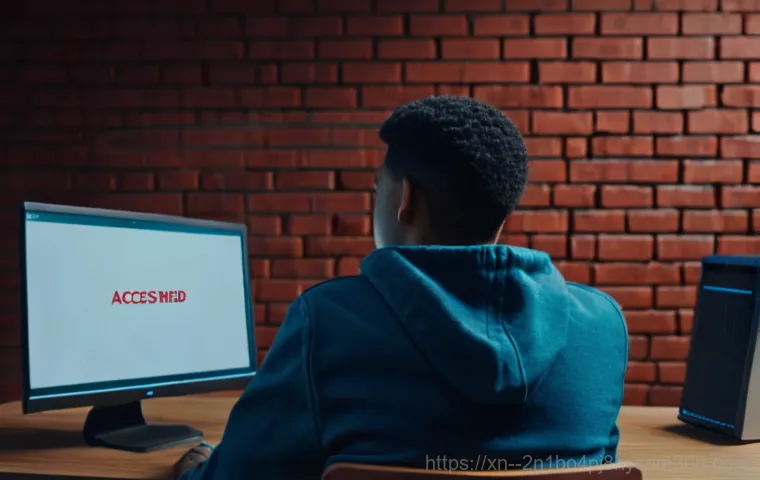아, 또 ‘액세스 거부됨’이라니! 컴퓨터 좀 쓰려는데 갑자기 이런 메시지가 뜨면 정말 김이 빠지죠? 분명 어제까지 잘 되던 네트워크 드라이브나 공유 폴더인데, 오늘 아침에 켜보니 느닷없이 접근이 안 된다는 메시지를 마주할 때의 당혹감은 이루 말할 수 없습니다.
이런 상황, 저만 겪는 건 아닐 거예요. 개인 PC뿐만 아니라 회사 서버, 심지어 요즘 많이 쓰는 클라우드 서비스(AWS 같은)에서도 심심찮게 만나는 흔한 오류거든요. 단순히 ‘권한 없음’이라고 나오지만, 실제로는 네트워크 설정부터 사용자 계정, 방화벽, 그리고 알 수 없는 윈도우 업데이트 이슈까지… 그 원인도 제각각이라 어디서부터 손을 대야 할지 막막할 때가 많죠.
하지만 걱정 마세요! 이 골치 아픈 ‘STATUS_NETWORK_ACCESS_DENIED’ 오류, 제가 직접 겪고 해결했던 경험들을 바탕으로 쉽고 명확하게 파헤쳐 드릴게요. 아래 글에서 그 실질적인 해결 방법들을 정확하게 알아보도록 할게요!
네트워크 접근 불가? 첫 번째 의심 대상은 바로 ‘방화벽’

윈도우 방화벽, 너 왜 자꾸 막니?
대부분의 네트워크 접근 거부 오류에서 가장 먼저 확인해야 할 부분은 바로 ‘방화벽’이에요. 특히 윈도우 기본 방화벽(Windows Defender 방화벽)은 외부로부터의 악의적인 접근을 막는 중요한 역할을 하지만, 때로는 선량한(?) 내부 네트워크 연결까지 차단해 버리는 경우가 있거든요.
제가 예전에 회사에서 팀원들과 공유 폴더에 접근하려는데 갑자기 안 되는 거예요. 분명 어제까지는 잘 됐는데! 알고 보니 윈도우 업데이트 이후 방화벽 설정이 초기화되면서 공유 폴더에 대한 예외 설정이 사라진 거였죠.
이때 정말 황당했습니다. 방화벽 설정에 들어가서 파일 및 프린터 공유 기능을 허용하는 예외를 추가하거나, 일시적으로 방화벽을 꺼보는 것만으로도 문제가 해결되는 경우가 정말 많아요. 물론 방화벽을 끄는 건 보안상 좋지 않으니, 문제 해결 후에는 꼭 다시 켜고 필요한 예외만 추가해주는 게 중요하답니다.
개인적으로는 방화벽 때문에 업무가 마비될 뻔한 적이 있어서, 이 부분을 항상 1 순위로 체크하고 있어요.
써드파티 방화벽, 혹시 네가 범인?
윈도우 기본 방화벽 외에, 간혹 설치된 백신 프로그램이나 추가 보안 솔루션에 포함된 써드파티 방화벽이 문제를 일으키기도 해요. 저도 한 번은 특정 보안 프로그램 설치 후 외부 네트워크 접근이 통째로 막혀버린 경험이 있어요. 그땐 정말 식은땀이 났죠.
이런 경우엔 해당 보안 프로그램의 방화벽 설정을 확인해서 네트워크 공유 관련 기능을 허용하거나, 문제가 해결될 때까지 잠시 비활성화해봐야 합니다. 저는 이럴 때마다 ‘내가 너무 과보호했나?’ 하는 생각까지 들더라고요. 어쨌든 이런 외부 방화벽도 네트워크 연결에 큰 영향을 줄 수 있으니, 꼭 확인해 보시길 바랍니다.
‘권한 없음’ 메시지, 알고 보면 ‘계정’ 문제?
사용자 계정 권한 확인은 필수!
네트워크 공유 폴더에 접근했는데 “액세스 거부됨”이라는 메시지를 보셨다면, 아마 가장 먼저 떠올릴 법한 원인이 바로 ‘권한’ 문제일 거예요. 맞아요, 실제로 많은 경우 사용자 계정이 해당 리소스에 접근할 수 있는 권한이 없어서 생기는 문제거든요. 특히 회사에서 새로운 직원이 입사했을 때, 공유 폴더 권한을 제때 주지 않아서 접근이 안 된다는 문의를 받은 적이 한두 번이 아닙니다.
공유하려는 폴더의 속성으로 들어가 ‘공유’ 탭과 ‘보안’ 탭에서 현재 접근하려는 사용자 계정에 ‘읽기’, ‘쓰기’ 등의 적절한 권한이 부여되어 있는지 꼼꼼히 확인해야 해요. ‘Everyone’ 계정을 추가해서 모든 권한을 주는 방법도 있지만, 보안상으로는 좋지 않으니 특정 사용자나 그룹에만 필요한 권한을 부여하는 것이 훨씬 안전하겠죠.
자격 증명 충돌, 너 정말 골치 아프다!
간혹 “동일한 사용자가 둘 이상의 사용자 이름으로 서버 또는 공유 리소스에 다중 연결할 수 없습니다”라는 오류 메시지를 만날 때가 있어요. 저도 처음에 이 메시지를 보고는 ‘내가 언제 여러 계정으로 접속했지?’ 하고 의아했던 기억이 있습니다. 이게 뭐냐면, 이전에 다른 계정으로 네트워크 드라이브나 공유 폴더에 접속한 기록이 남아 있어서 새로운 계정으로 접근하려 할 때 충돌이 나는 현상이에요.
이럴 땐 ‘자격 증명 관리자’에 들어가서 이전에 저장된 네트워크 자격 증명을 삭제하고, 다시 접속을 시도하면 해결되는 경우가 많습니다. 아니면 ‘net use /delete’ 명령어를 사용해서 모든 네트워크 연결을 끊고 재시도하는 방법도 있죠. 이런 사소한 것 때문에 업무가 지연될 때마다 정말 답답하더라고요.
네트워크 프로필과 검색 기능, 숨겨진 주범들
‘공용 네트워크’의 함정, ‘개인 네트워크’로 바꿔보자!
윈도우에서는 네트워크를 ‘공용 네트워크’와 ‘개인 네트워크’로 구분하는데, 이 설정 하나 때문에 공유 폴더 접근이 안 될 때가 종종 있습니다. 기본적으로 공용 네트워크는 보안을 강화하기 위해 네트워크 검색이나 파일 공유 기능을 비활성화하는 경우가 많거든요. 예전에 제 노트북으로 외부 카페에서 작업하다가 집에 와서 공유 폴더에 접근하려는데 안 되는 거예요.
알고 보니 카페에서 사용하던 공용 네트워크 설정이 그대로 유지되어 있어서 그랬던 거죠. 이럴 때는 ‘설정 > 네트워크 및 인터넷’에서 현재 연결된 네트워크 프로필을 ‘개인 네트워크’로 변경해 주는 것만으로도 문제가 해결될 수 있습니다. 정말 간단한 설정인데, 모르고 있으면 한참 헤맬 수 있으니 꼭 기억해두세요!
‘네트워크 검색’이 꺼져있다고?
네트워크에 연결된 다른 컴퓨터나 공유 폴더를 찾으려면 ‘네트워크 검색’ 기능이 활성화되어 있어야 합니다. 이 기능이 꺼져 있으면 파일 탐색기에서 다른 PC가 보이지 않거나, IP 주소를 직접 입력해도 접근이 안 될 수 있어요. 제 친구는 회사에서 옆자리 동료의 공유 폴더가 갑자기 안 보인다며 발을 동동 구르길래 확인해보니, 이 ‘네트워크 검색’ 기능이 비활성화되어 있었어요.
제어판의 ‘네트워크 및 공유 센터 > 고급 공유 설정 변경’에서 ‘네트워크 검색 켜기’와 ‘파일 및 프린터 공유 켜기’를 활성화해주는 것만으로도 해결될 때가 많습니다. 이런 기초적인 설정들이 생각보다 큰 문제를 일으킬 수 있다는 걸 다시 한번 깨달았죠.
RPC 서버 오류, 얘가 왜 여기서 나와?
RPC 서비스, 너 지금 잘 작동하는 거 맞니?
가끔 ‘STATUS_NETWORK_ACCESS_DENIED’ 오류 메시지 옆에 ‘RPC 서버를 사용할 수 없음’이라는 메시지가 함께 뜰 때가 있어요. RPC(Remote Procedure Call)는 원격 프로시저 호출이라는 뜻으로, 네트워크를 통해 다른 컴퓨터의 기능을 호출할 때 사용하는 기술인데요.
이 RPC 서비스가 제대로 작동하지 않으면 네트워크 연결 자체가 어려워질 수 있습니다. 제가 예전에 원격으로 다른 서버에 접속하려는데 계속 안 되길래 찾아보니, 대상 서버의 RPC 서비스가 멈춰있었던 적이 있어요. 이럴 땐 ‘서비스(services.msc)’에 들어가서 ‘Remote Procedure Call (RPC)’, ‘Remote Procedure Call (RPC) Locator’, ‘DCOM Server Process Launcher’ 이 세 가지 서비스가 모두 ‘자동’으로 설정되어 있고 ‘실행 중’인지 확인하고, 혹시 멈춰있다면 다시 시작해주는 것이 좋습니다.
정말 이 서비스 하나 때문에 네트워크가 먹통이 될 수도 있으니, 꼭 확인해봐야 할 부분입니다.
RPC와 방화벽의 미묘한 관계
RPC 서비스는 네트워크 통신에 깊이 관여하기 때문에, 방화벽 설정과도 밀접한 관련이 있습니다. 만약 RPC 관련 포트가 방화벽에서 차단되어 있다면, RPC 서비스가 정상적으로 실행되고 있더라도 네트워크 통신이 원활하지 않을 수 있어요. 제가 한 번은 RPC 오류가 계속 발생해서 서비스도 확인하고 이것저것 다 해봤는데 해결이 안 되는 거예요.
나중에 알고 보니 윈도우 방화벽에서 RPC 통신에 필요한 포트가 막혀있던 거였죠. 이럴 땐 윈도우 방화벽 설정에서 ‘원격 지원’ 항목을 개인 및 공용 네트워크 모두 허용하도록 체크해주는 것이 도움이 될 수 있습니다. 때로는 방화벽 때문에 정말 예상치 못한 곳에서 문제가 발생하기도 하니, 이 점도 염두에 두시는 게 좋습니다.
고급 설정과 SMB 프로토콜, 놓치기 쉬운 디테일

SMB 1.0/CIFS 파일 공유 지원, 왜 자꾸 꺼지는 거야?
특히 구형 NAS나 일부 네트워크 장비, 혹은 Windows 7/8 운영체제와 Windows 10/11 운영체제 간의 파일 공유에서 ‘액세스 거부됨’ 오류가 자주 발생한다면 ‘SMB 1.0/CIFS 파일 공유 지원’ 기능이 비활성화되어 있을 가능성이 높아요. 윈도우 10/11 에서는 보안 문제로 이 기능이 기본적으로 비활성화되어 있는 경우가 많거든요.
저도 예전에 구형 NAS에 접근하려는데 자꾸 접근이 안 돼서 미칠 뻔했어요. 결국 ‘Windows 기능 켜기/끄기’에서 ‘SMB 1.0/CIFS 파일 공유 지원’을 활성화해주니 바로 해결되더라고요. 하지만 SMB 1.0 은 보안에 취약하다는 인식이 있어서, 가능하다면 최신 버전의 SMB 프로토콜을 사용하거나 다른 공유 방법을 모색하는 것이 더 안전하다는 점은 꼭 기억해주세요.
보안되지 않은 게스트 로그온, 허용해야 할까?
일부 네트워크 환경에서는 인증되지 않은 게스트 계정의 접근을 차단하는 보안 정책 때문에 문제가 발생하기도 합니다. 특히 “조직의 보안 정책에서 인증되지 않은 게스트 액세스를 차단하므로 이 공유 폴더에 액세스할 수 없습니다”라는 메시지를 받으셨다면 이 경우일 확률이 높아요.
저도 예전에 특정 공유 폴더에 게스트로 접근하려다가 이 메시지를 보고 당황했던 경험이 있습니다. 이럴 때는 ‘로컬 그룹 정책 편집기(gpedit.msc)’에서 ‘컴퓨터 구성 > 관리 템플릿 > 네트워크 > Lanman 워크스테이션 > 보안되지 않은 게스트 로그온 사용’ 정책을 ‘사용’으로 변경해주면 해결될 수 있어요.
하지만 이 설정 역시 보안 취약점을 야기할 수 있으므로, 꼭 필요한 경우에만 사용하고, 가능하다면 강력한 인증 방법을 사용하는 것이 좋습니다.
클라우드 서비스의 ‘Access Denied’, 이건 또 뭐람?
AWS S3, 왜 자꾸 Access Denied 가 뜨는 걸까?
요즘 클라우드 서비스 많이들 쓰시죠? 그중에서도 AWS S3 는 정말 흔하게 사용하는데, 여기서도 ‘Access Denied’ 오류를 종종 만날 수 있어요. 특히 S3 버킷에 이미지를 업로드하고 URL로 접근하려는데 “Access Denied” 메시지가 뜨면 정말 당황스럽습니다.
저도 개인 홈페이지 만들면서 S3 에 이미지 올려놓고 테스트하는데 계속 이 오류가 뜨는 바람에 몇 시간을 씨름했던 기억이 납니다. AWS S3 에서 ‘Access Denied’가 발생한다면, 가장 먼저 ‘버킷 정책(Bucket Policy)’과 ‘퍼블릭 액세스 차단(Block Public Access)’ 설정을 확인해야 해요.
| 오류 유형 | 주요 원인 | 해결 방법 (AWS S3) |
|---|---|---|
| Access Denied (외부 URL 접근 시) | 퍼블릭 액세스 차단 활성화, 버킷 정책 미설정 또는 잘못된 설정 | 퍼블릭 액세스 차단 비활성화 (필요 시), 버킷 정책에 적절한 Read 권한 부여 () |
| Access Denied (SDK/CLI 접근 시) | 잘못된 Access Key/Secret Key, IAM 사용자 권한 부족 | IAM 사용자 Access Key/Secret Key 확인, IAM 사용자에게 S3 Full Access 또는 필요한 권한 부여 |
| 403 Forbidden (크로스 계정 객체 소유권) | 다른 계정이 업로드한 객체에 대한 접근 권한 부족 | 객체 소유권 설정 변경 (버킷 소유자 기본 설정), 객체 다시 복사 |
버킷 정책과 IAM 권한, 제대로 설정했는지 두 번 확인!
S3 버킷의 ‘권한’ 탭에서 ‘퍼블릭 액세스 차단’ 설정이 비활성화되어 있는지 확인하고, 버킷 정책을 편집하여 적절한 접근 권한을 부여해야 합니다. 특히 Resource 키의 밸류에 버킷의 ARN만 넣는 것이 아니라 구문을 추가해야 모든 객체에 대한 접근이 가능해지는 경우가 많습니다.
저도 처음엔 이 부분을 놓쳐서 한참을 헤맸던 경험이 있어요. 또한, AWS SDK나 CLI를 통해 S3 에 접근할 때 ‘Access Denied’가 발생한다면, 사용 중인 IAM 사용자(Identity and Access Management User)의 Access Key ID와 Secret Access Key 가 올바른지, 그리고 해당 IAM 사용자에게 S3 에 대한 충분한 권한이 부여되어 있는지 확인해야 합니다.
루트 계정의 키를 사용하는 것은 보안상 위험하니, S3 와 연결된 IAM 사용자의 키를 사용하는 것이 좋습니다. 클라우드 환경에서는 권한 설정 하나가 서비스 전체에 영향을 미칠 수 있으니, 정말 신중하게 접근해야 합니다.
그래도 안 된다면? 마지막 점검 사항들!
IP 주소와 네트워크 연결 상태 확인
가장 기본적인 부분이지만, 의외로 간과하기 쉬운 것이 바로 IP 주소와 네트워크 연결 상태입니다. 공유하려는 PC와 접근하려는 PC가 동일한 네트워크 대역에 있는지, 그리고 서로 Ping 테스트가 가능한지 확인해 보세요. 예전에 회사에서 네트워크 문제로 팀 전체가 며칠 동안 애를 먹은 적이 있어요.
결국 알고 보니 한 PC의 IP 주소 설정이 잘못되어 네트워크 충돌이 나고 있었던 거죠. 이럴 때는 명령 프롬프트에서 명령어로 IP 주소를 확인하고, 명령어로 연결 상태를 테스트해보는 것이 좋습니다. 유선 연결이라면 케이블이 제대로 연결되었는지, 무선이라면 Wi-Fi 신호가 약하거나 끊기지는 않았는지도 확인해봐야겠죠.
네트워크 서비스 재시작과 드라이버 문제
때로는 일시적인 네트워크 서비스 오류로 인해 접근이 안 되는 경우도 있습니다. 윈도우 서비스 목록에서 ‘Server’ 서비스나 ‘Workstation’ 서비스 등을 재시작해보는 것만으로도 해결될 수 있어요. 또한, 네트워크 어댑터 드라이버가 손상되었거나 최신 버전이 아닐 때도 문제가 발생할 수 있습니다.
장치 관리자에서 네트워크 어댑터 드라이버를 업데이트하거나 재설치해보는 것도 하나의 방법입니다. 이런 부분들은 정말 컴퓨터가 고장 난 것 같아서 당황스럽지만, 의외로 간단하게 해결되는 경우도 많으니 꼭 한 번씩 점검해보는 것이 좋습니다.
글을 마치며
휴, 정말 길고 길었던 ‘액세스 거부됨’과의 싸움, 어떠셨나요? 저도 이 글을 쓰면서 지난날의 고통(?)이 새록새록 떠올랐답니다. 하지만 이렇게 다양한 해결책들을 미리 알고 나면, 다음번엔 훨씬 더 여유롭게 문제를 해결할 수 있을 거예요. 세상의 모든 오류는 ‘해결 가능’하다는 긍정적인 마음가짐으로, 네트워크 문제로 더 이상 골머리 썩는 일이 없기를 진심으로 바랍니다. 오늘 제가 알려드린 꿀팁들이 여러분의 소중한 시간을 아껴주는 데 큰 도움이 되었으면 좋겠네요. 다음에 또 더 유익하고 알찬 정보로 찾아올게요! 그때까지 여러분의 컴퓨터 생활이 언제나 순탄하기를!
알아두면 쓸모 있는 정보
1. 네트워크 문제 발생 시 가장 먼저 ‘방화벽’을 의심하세요. 윈도우 기본 방화벽이나 개인적으로 설치한 백신 프로그램에 포함된 방화벽 기능 때문에 생각보다 많은 네트워크 연결 문제가 발생할 수 있습니다. 제가 직접 겪은 바로는, 윈도우 업데이트 후에 방화벽 설정이 초기화되면서 기존에 잘 되던 공유 폴더 접근이 갑자기 막히는 경우가 꽤 많았어요. 이런 상황이라면, 방화벽 예외 설정을 다시 확인하거나, 잠시 비활성화해서 문제의 원인인지 빠르게 확인해볼 필요가 있답니다. 물론 문제 해결 후에는 보안을 위해 필요한 예외만 남기고 다시 활성화하는 것을 잊지 마세요.
2. 사용자 ‘권한’과 ‘자격 증명’ 충돌도 흔한 원인입니다. 공유 폴더나 네트워크 드라이브에 접근하려는데 자꾸만 ‘액세스 거부됨’ 메시지가 뜬다면, 현재 사용 중인 계정이 해당 리소스에 접근할 수 있는 적절한 권한을 가지고 있는지 확인해야 합니다. 특히 회사 환경에서는 새로운 공유 폴더를 만들거나 접근할 때마다 권한 설정이 제대로 되어있는지 이중, 삼중으로 확인하는 것이 중요하죠. 또한, 이전에 다른 계정으로 네트워크 리소스에 접속한 기록이 남아 있어서 자격 증명이 충돌하는 경우도 많으니, ‘자격 증명 관리자’에서 불필요한 정보를 삭제하는 것도 잊지 마세요. 이런 작은 설정 하나가 업무 효율을 좌우하기도 합니다.
3. 네트워크 프로필을 ‘개인 네트워크’로 설정했는지 확인하세요. 윈도우에서 네트워크를 ‘공용’과 ‘개인’으로 구분하는 것을 모르는 분들이 의외로 많더라고요. ‘공용 네트워크’로 설정되어 있으면 보안상의 이유로 네트워크 검색이나 파일 공유 기능이 자동으로 제한될 수 있습니다. 제가 실제로 외부 카페에서 작업 후 집에 돌아와서 공유 폴더가 안 열려 한참을 헤맸던 경험이 있는데, 알고 보니 네트워크 프로필이 ‘공용’으로 설정되어 있었던 단순한 문제였어요. ‘설정 > 네트워크 및 인터넷’에서 현재 연결된 네트워크 프로필을 ‘개인’으로 변경하는 것만으로도 문제가 해결되는 경우가 많으니, 꼭 한 번 체크해 보시길 바랍니다.
4. RPC 서비스가 정상적으로 작동하는지 점검하세요. 만약 ‘액세스 거부됨’ 메시지 옆에 ‘RPC 서버를 사용할 수 없음’이라는 오류 메시지가 함께 보인다면, ‘원격 프로시저 호출(RPC)’ 관련 서비스들이 제대로 실행 중인지 확인해야 합니다. RPC 서비스는 네트워크를 통해 다른 컴퓨터의 기능을 호출할 때 사용하는 중요한 기술인데, 이 서비스가 멈춰있으면 네트워크 통신 자체가 어려워질 수 있어요. ‘서비스(services.msc)’에서 ‘Remote Procedure Call (RPC)’ 등의 서비스가 ‘자동’으로 설정되어 있고 ‘실행 중’인지 확인하고, 혹시 멈춰있다면 다시 시작해주는 것이 좋습니다. 이 작은 서비스 하나가 전체 네트워크 환경에 엄청난 영향을 미 미칠 수 있다는 사실을 잊지 마세요.
5. 클라우드 서비스(예: AWS S3)의 ‘Access Denied’는 ‘버킷 정책’과 ‘IAM 권한’ 때문일 가능성이 큽니다. 요즘 많은 분들이 사용하시는 AWS S3 에서 ‘Access Denied’ 오류를 만났다면, 가장 먼저 S3 버킷의 ‘버킷 정책(Bucket Policy)’과 ‘퍼블릭 액세스 차단(Block Public Access)’ 설정을 꼼꼼히 확인해야 합니다. 저는 개인 웹사이트 구축 시 이미지 업로드 후 접근이 안 돼서 며칠 밤을 새웠는데, 결국 버킷 정책에 ‘*’ 와 같은 리소스 구문이 빠져있어서 발생한 문제였어요. 또한, AWS SDK나 CLI를 사용할 경우, IAM 사용자의 Access Key 와 Secret Key 가 올바른지, 그리고 해당 IAM 사용자에게 S3 에 대한 충분한 권한이 부여되어 있는지도 이중으로 확인해야 합니다. 클라우드 환경에서는 권한 설정 하나가 정말 중요하니, 항상 신중하게 접근해야 해요.
중요 사항 정리
네트워크 접근 거부 오류는 방화벽, 사용자 권한, 네트워크 프로필, 그리고 특정 서비스 문제 등 예상보다 훨씬 다양한 원인으로 발생합니다. 문제를 해결하기 위해서는 다음 사항들을 순서대로, 그리고 꼼꼼하게 점검하는 것이 중요해요.
-
방화벽 설정 확인: 윈도우 기본 방화벽뿐만 아니라 백신 프로그램 등에 포함된 써드파티 방화벽에서 네트워크 공유 관련 예외가 제대로 설정되어 있는지 점검하는 것이 첫걸음입니다. 때로는 방화벽을 일시적으로 비활성화하여 원인을 파악하는 것도 좋은 방법이에요.
-
사용자 계정 권한 및 자격 증명: 공유 리소스에 접근하려는 계정이 필요한 ‘읽기’, ‘쓰기’ 등의 적절한 권한을 가지고 있는지, 그리고 이전에 저장된 자격 증명으로 인한 충돌은 없는지 확인하고 필요시 ‘자격 증명 관리자’에서 조정해야 합니다.
-
네트워크 프로필 설정: 현재 연결된 네트워크가 보안성이 높은 ‘공용 네트워크’가 아닌 ‘개인 네트워크’로 설정되어 있는지 확인하고, 필요하다면 변경하여 파일 공유 및 네트워크 검색 기능을 활성화해야 합니다.
-
RPC 서비스 상태: ‘Remote Procedure Call (RPC)’ 관련 핵심 서비스들(Remote Procedure Call (RPC), Remote Procedure Call (RPC) Locator, DCOM Server Process Launcher)이 모두 ‘자동’으로 설정되어 있고 ‘실행 중’인지 확인하며, 방화벽에서 관련 포트가 차단되지 않았는지도 점검이 필요합니다.
-
고급 공유 설정 및 SMB 프로토콜: ‘네트워크 검색 켜기’, ‘파일 및 프린터 공유 켜기’가 활성화되어 있는지 확인하고, 구형 시스템이나 특정 NAS 장비와의 호환을 위해 ‘SMB 1.0/CIFS 파일 공유 지원’ 기능이 필요한지 점검하고 활성화할 수 있습니다.
-
클라우드 서비스 특유의 권한: AWS S3 와 같은 클라우드 환경에서는 ‘버킷 정책’, ‘IAM 사용자 권한’, ‘퍼블릭 액세스 차단’ 설정을 꼼꼼히 확인하고 각 서비스의 권한 체계를 정확히 이해하고 적용하는 것이 필수적입니다.
이 외에도 IP 주소 및 네트워크 연결 상태, 네트워크 관련 서비스 재시작, 네트워크 어댑터 드라이버 업데이트 등 기본적인 사항들을 함께 점검하면 대부분의 ‘Access Denied’ 문제를 해결할 수 있을 거예요. 너무 어렵게만 생각하지 마시고, 제가 알려드린 순서대로 차근차근 점검해보세요. 분명 답을 찾으실 수 있을 거고, 해결했을 때의 그 뿌듯함은 말로 다 할 수 없을 거예요!
자주 묻는 질문 (FAQ) 📖
질문: “STATUSNETWORKACCESSDENIED” 오류는 왜 발생하나요? 가장 흔한 원인은 무엇인가요?
답변: 이 오류는 정말 다양한 상황에서 고개를 들지만, 제가 경험한 바로는 크게 세 가지 정도가 핵심 원인이더라고요. 첫째는 ‘권한 문제’예요. 가장 흔한 경우인데요, 특정 파일이나 폴더, 아니면 아예 네트워크 공유 자체에 접근할 수 있는 권한이 없거나 제대로 설정되어 있지 않을 때 발생합니다.
예를 들어, 다른 사람의 컴퓨터에 있는 공유 폴더에 들어가려는데 그쪽에서 제 계정에 대한 접근 권한을 주지 않았다거나, 그룹 정책(GPO)으로 특정 사용자나 그룹의 접근이 제한된 경우죠. 둘째는 ‘네트워크 또는 방화벽 설정’이에요. 때로는 사용자 계정 권한은 충분한데, 윈도우 방화벽이나 안티바이러스 프로그램이 외부 네트워크 접근을 차단해서 문제가 생기기도 합니다.
마치 집에 들어가려는데 문이 잠겨있는 게 아니라, 문지기가 못 들어가게 막아서는 격이랄까요? 셋째는 ‘자격 증명 오류’예요. 오래된 자격 증명 정보가 저장되어 있거나, 비밀번호를 변경했는데 시스템에 반영되지 않아 혼란이 생기는 경우도 의외로 많습니다.
AWS S3 같은 클라우드 서비스에서도 Access Denied 메시지가 뜨는 건 결국 ‘이 자격 증명으로는 해당 리소스에 접근할 수 없어!’라는 메시지와 다름없어요.
질문: 이 오류가 발생했을 때, 제가 직접 시도해볼 수 있는 해결 방법은 어떤 것들이 있을까요?
답변: 당장 해결하고 싶은 마음이 굴뚝같으실 텐데요, 몇 가지 단계만 따라 해봐도 의외로 쉽게 해결되는 경우가 많답니다! 제가 직접 해보고 효과를 본 방법들을 알려드릴게요. 우선, 가장 먼저 ‘권한’을 확인해보세요.
공유 폴더라면 해당 폴더의 속성에 들어가서 ‘보안’ 탭과 ‘공유’ 탭에서 내 계정(또는 접근하려는 계정)에 ‘읽기/쓰기’ 권한이 제대로 부여되어 있는지 확인하는 게 중요합니다. 가끔 ‘모든 사람’에게 권한을 줬는데도 안 되는 경우가 있는데, 이때는 특정 사용자 계정을 추가하고 다시 시도해보세요.
두 번째는 ‘방화벽’ 점검이에요. 윈도우 방화벽 설정으로 들어가서 ‘파일 및 프린터 공유’ 관련 규칙이 차단되어 있지는 않은지 확인하고, 필요하다면 예외를 추가해주는 것도 방법입니다. 너무 강력한 백신 프로그램이 문제일 수도 있으니, 잠시 비활성화하고 다시 시도해보는 것도 괜찮아요.
(물론, 보안에 취약해질 수 있으니 문제 해결 후 바로 활성화하는 것 잊지 마세요!) 마지막으로, ‘네트워크 자격 증명’을 초기화해보는 것도 큰 도움이 됩니다. 제어판의 ‘자격 증명 관리자’에서 저장된 네트워크 자격 증명을 삭제한 다음, 다시 접근을 시도하면 새로운 자격 증명을 입력할 기회가 생겨 오류가 해결될 때가 많습니다.
‘어제까지 됐는데 왜!’ 싶은 상황이라면 이 방법이 의외의 꿀팁이 될 수 있어요.
질문: 개인 사용자가 아닌 회사 환경에서 이 오류가 자주 발생한다면, 어떤 점을 중점적으로 확인해야 할까요?
답변: 회사 환경에서는 개인 PC보다 훨씬 복잡한 요소들이 얽혀 있기 때문에 ‘STATUSNETWORKACCESSDENIED’ 오류가 뜨면 머리가 아프죠. 하지만 걱정 마세요! 제가 회사에서 이런 문제를 수도 없이 겪어보고 해결했던 경험을 바탕으로, 꼭 확인해야 할 중요한 포인트들을 짚어드릴게요.
첫째는 ‘그룹 정책(GPO)과 Active Directory’예요. 회사에서는 대부분 Active Directory 를 통해 사용자 계정과 그룹, 그리고 보안 정책을 관리하는데, 특정 공유 폴더나 서버 자원에 대한 접근이 GPO에 의해 제한되어 있을 가능성이 큽니다. IT 관리자에게 문의해서 해당 계정이나 그룹이 필요한 자원에 접근할 수 있는 권한을 Active Directory 에서 가지고 있는지, 그리고 관련된 GPO가 접근을 막고 있지 않은지 확인해달라고 요청하는 것이 가장 정확합니다.
둘째는 ‘서버 자체의 권한 설정’입니다. 예를 들어, MySQL 데이터베이스에 접근하려는데 “access denied for user” 같은 메시지가 뜬다면, 이건 데이터베이스 서버 자체에서 해당 유저의 접근 권한이 제대로 설정되어 있지 않은 경우예요. 단순히 공유 폴더 권한이 아니라, 서비스나 애플리케이션 레벨에서의 권한 설정을 확인해야 합니다.
셋째는 ‘네트워크 인프라’ 문제예요. 드물지만, 네트워크 스위치나 라우터 설정, VLAN 구성 등의 문제로 특정 서브넷이나 장치에서 접근이 차단되는 경우도 발생할 수 있습니다. 특히 여러 부서나 지사에서 동일한 문제를 겪고 있다면, 단순히 사용자 권한 문제가 아닐 가능성이 높으니 네트워크 관리팀과 협력하여 전반적인 네트워크 구성을 점검해봐야 합니다.
회사에서는 혼자 끙끙 앓기보다는 IT 부서의 전문가와 적극적으로 소통하는 것이 문제를 가장 빠르고 정확하게 해결하는 지름길이라는 점, 꼭 기억하세요!